
Uma das formas que nos permite, como autores ou proprietários de um documento, protegê-lo do uso sem permissão de outras pessoas, é sem dúvida a marca d’água. Com este selo pessoal A possibilidade de ser usado por outros usuários permanece inutilizável e o Microsoft Office Word nos permite adicioná-lo, mas também eliminá-lo. E então vamos mostrar a você como remover marca d’água no Word em uma única página facilmente.
Se houver possibilidade de criar uma marca d’água Com esta ferramenta, não tenha dúvidas de que também existe uma forma de o remover sem problemas. O único inconveniente que poderá encontrar é que não sabe como fazê-lo e neste artigo vamos ensinar-lhe o passo a passo para que não tenha problemas para o conseguir.
Você deve saber que a marca d’água não é mais do que uma técnica que se aplica a documentos, imagens ou vídeos. Onde uma imagem ou texto é adicionado para protegê-lo e indicar que é nossa propriedade. É importante manter nossos documentos protegidos, mas se quisermos remover essas marcas, podemos fazê-lo da mesma forma que faríamos com uma nota de rodapé.
Como remover marcas d’água no Word em uma única página facilmente
Adicionar este tipo de mensagem para proteger seus documentos, o que não é o mesmo que adicionar textos ocultos, é uma tarefa fácil de realizar, portanto, você deve assumir que removê-la também é. E podemos dizer que é assim, basta seguir os simples passos que iremos indicar a seguir. Quando você tiver ou receber um documento que contém uma marca d’água e quisermos removê-lo, faça o seguinte.
Primeiro vá para o aplicativo Word e encontre o arquivo que contém o documento com a marca d’água a ser excluída. A próxima etapa é ir ao menu superior e selecionar a guia Design da página. Em seguida, devemos pesquisar e encontrar a seção Plano de fundo da página e é onde localizaremos a opção de que precisaremos, Marca d’água.
Clique nesta opção para exibir uma pequena caixa com as diferentes opções que permitem incluir uma marca d’água no documento. Da mesma forma, encontraremos na parte inferior desta caixa a opção de remover a marca d’água. Ao clicar nesta opção automaticamente, a marca d’água desaparecerá do seu documento.
E isso inclui todas as páginas que o documento contém, em nossa opinião remover ou remover a marca d’água de um documento é mais fácil e rápido de fazer do que criá-lo. Para finalizar com os novos parâmetros que incluímos no documento, basta salvar as alterações e nosso documento ficará livre de marca d’água.
Outra maneira de remover a marca d’água no Word em uma única página
É possível que através desta opção a marca d’água não possa ser removida, pois o documento possui um cabeçalho de página. Nestes casos teremos que intervir manualmente e faremos o seguinte. Abrimos o documento e nos posicionamos com o cursor no topo da página e clicamos. Isso é para abrir a área de cabeçalhos.
O próximo passo é colocar o cursor sobre a marca d’água, até que a seta apontando para as quatro direções seja mostrada e desta forma você pode selecione a marca d’água. Depois de conseguir fazer isso, tudo o que você precisa fazer é pressionar a tecla DELETE no teclado e a marca d’água será removida sem nenhum problema.
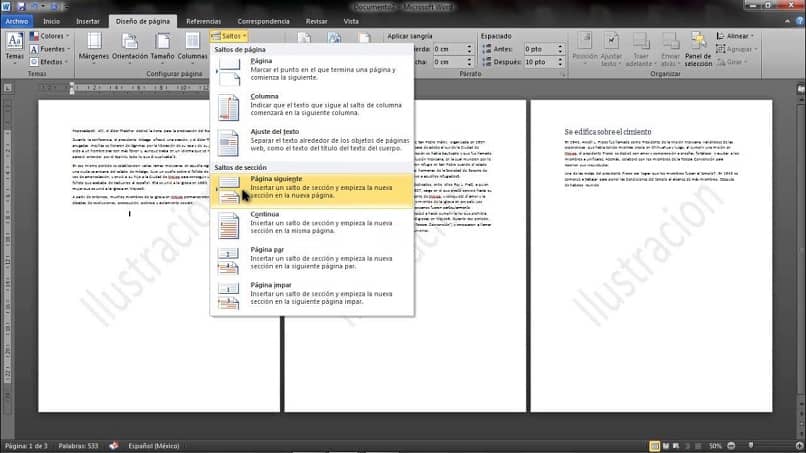
A última etapa é verificar se a marca d’água foi removida do documento e, em seguida, você deve salvar as alterações, para que o processo de remoção da marca d’água naquela página esteja pronto.
Como você pode ver, fornecemos dois métodos muito simples e rápidos de executar para resolver o problema com o marca d’água.
Chegamos assim ao final deste tutorial que explico sem maiores complicações como remover marca d’água no Word em uma única página facilmente.